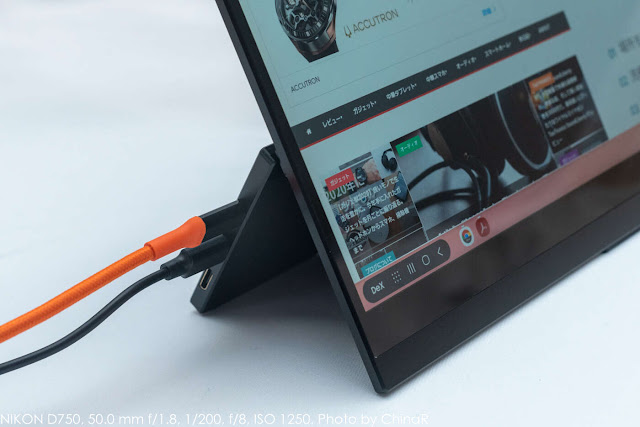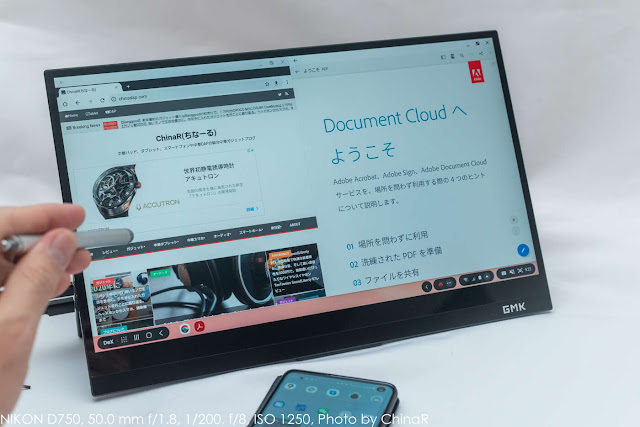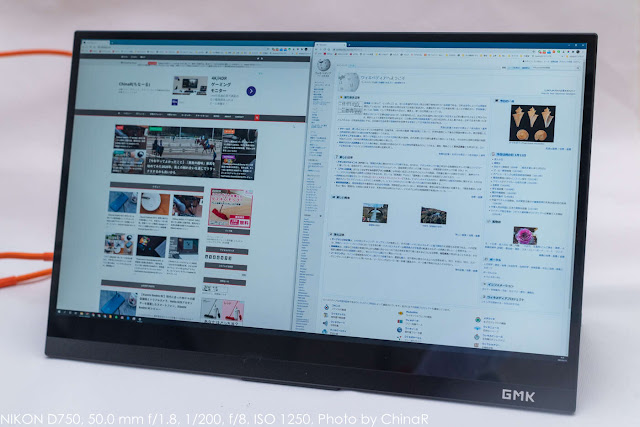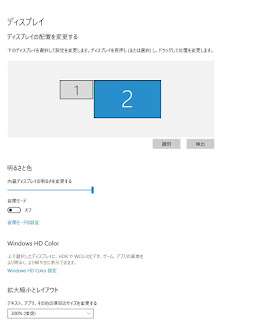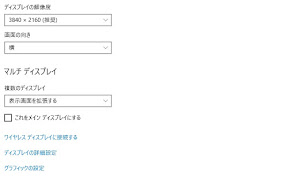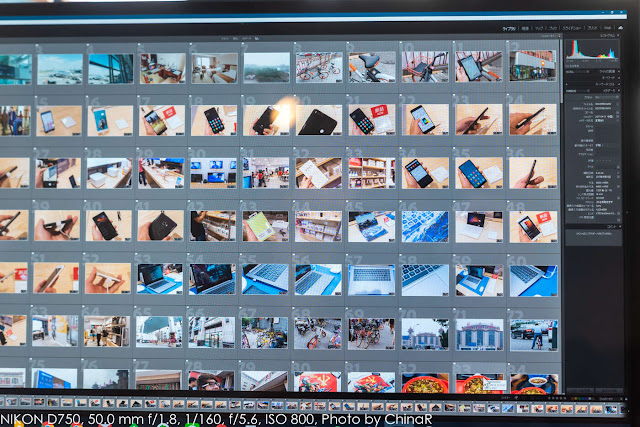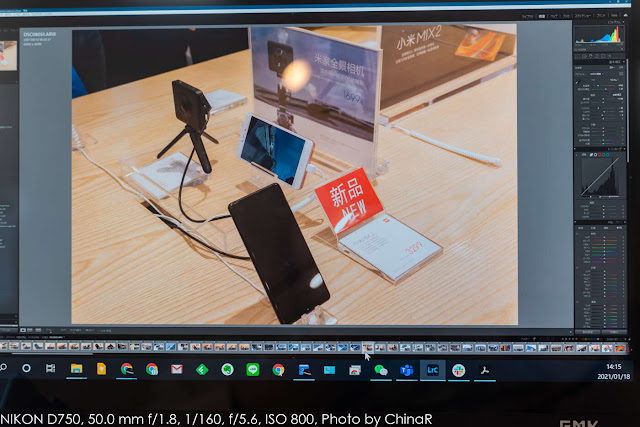ここ最近の中華タブレット界隈でのブームの一つが、超小型PCとモバイルディスプレイ。超小型PCを持ち歩いて、職場のモニターに接続したり、ホテルなどでTVに繋いだりという使い方が提案されているよう。また、モバイルディスプレイも私自身が職場で利用しているほどには市民権を得てきました。モバイルディスプレイもどんどん高機能化しており、最近は小型ながら4K解像度を実現したモデルも登場。今回は、4K解像度とタッチパネル、さらにsRGBの100%出力に対応したGMKのディスプレイGMK
Xpanel(GMK KD1)をメーカーより提供いただいたのでレビューいたします。
Xpanel(GMK KD1)をメーカーより提供いただいたのでレビューいたします。
GMK
Xpanelは14インチながら4K解像度の映像出力に対応したモバイルディスプレイ。10点マルチタッチに対応し、PCやスマートフォンを接続すれば指だけで簡単に操作が可能。さらに、1670万色の・sRGBの100%描画に対応し美しい映像を楽しむことが可能。USB
Type-C1本だけで動作するのもグッドな製品です。現在Amazonを始め約3万円で販売中で、手軽に高精細なディスプレイが欲しいを満たしてくれます。
Xpanelは14インチながら4K解像度の映像出力に対応したモバイルディスプレイ。10点マルチタッチに対応し、PCやスマートフォンを接続すれば指だけで簡単に操作が可能。さらに、1670万色の・sRGBの100%描画に対応し美しい映像を楽しむことが可能。USB
Type-C1本だけで動作するのもグッドな製品です。現在Amazonを始め約3万円で販売中で、手軽に高精細なディスプレイが欲しいを満たしてくれます。
GMK Xpanel
posted with
カエレバ
カエレバ
GMK Xpanelのスペック
画面サイズ:14インチ
解像度:3840×2160(4K)
コントラスト比:1000:1
表示色:1670万色・100%sRGB
視野角:178°
重量:809g(実測値)
タッチパネル:10点マルチタッチ
内蔵スタンドでカバー無しで自立。設置場所を選ばないのもポイント
GMK
XPanelのパッケージは黒一色。電子タバコメーカーとして誕生し、新型コロナウイルス下ではマスクの製造も行っていたGMKですが、今作からはモバイルディスプレイと小型PC、GMK
NUC BOXに参入。そんな第一作目の製品です。
XPanelのパッケージは黒一色。電子タバコメーカーとして誕生し、新型コロナウイルス下ではマスクの製造も行っていたGMKですが、今作からはモバイルディスプレイと小型PC、GMK
NUC BOXに参入。そんな第一作目の製品です。
パッケージの内容は上のような感じ。本体の他にUSB
Type-Cケーブル、ミニHDMIケーブル、USB Type-A to microB OTGアダプター、USB
Type-A to Cケーブル、電源アダプターが付属。付属品だけで、USB
Type-Cからの映像入力、HDMIからの映像入力のどちらでもケーブルの追加購入なく利用開始できます。
Type-Cケーブル、ミニHDMIケーブル、USB Type-A to microB OTGアダプター、USB
Type-A to Cケーブル、電源アダプターが付属。付属品だけで、USB
Type-Cからの映像入力、HDMIからの映像入力のどちらでもケーブルの追加購入なく利用開始できます。
背面にはSurface型のキックスタンドを搭載。キックスタンドの開閉角度の最大幅は90°。当ブログでこれまでレビューしてきたモバイルディスプレイはどれも、専用のカバースタンドを必要とするタイプで、展開時には結構場所をとってしまいました。対してGMK
Xpanelなら本体のキックスタンドだけで自立するため省スペースなのもグッドです。
Xpanelなら本体のキックスタンドだけで自立するため省スペースなのもグッドです。
端子類もキックスタンド部分にまとめられており、USB
Type-C×2とminiHDMIが配置。USB
Type-C端子は2端子とも映像入力に対応しており、2系統から映像を入力している場合は本体側から選択可能。また、HDMI利用時の電源供給用としても利用可能です。
Type-C×2とminiHDMIが配置。USB
Type-C端子は2端子とも映像入力に対応しており、2系統から映像を入力している場合は本体側から選択可能。また、HDMI利用時の電源供給用としても利用可能です。
本体の厚みは厚い部分で12.6mm、薄い部分では約5mmという薄型設計。このため、画面破損の恐怖に打ち勝ってカバーなしで持ち歩くとその薄さのおかげでかばんに簡単に収納可能。純正ケースもAmazonにて販売中で手軽に入手できます。15.6インチのXiaomiMi NotebookProと比較すると上の感じ。ベゼルが抑えられていることもあって、かなりコンパクトなのがわかるかと。
本体重量は809g。ノートPCでも1kgを切る製品が増えてきているので、重量面で言えばかなりの重量級。キーボードなど無しの重さでこれですからね。ただ、ノートPCを2台持ち歩くことはなくても、プラスでディスプレイだけ欲しいという場面はあるわけで、ある程度の重さでも本製品の必要性はあるわけです。
スマートフォンでも楽々タッチ操作。PCならUSB Type-C1本で4Kを堪能
スマートフォンでも楽々タッチ操作。PCならUSB Type-C1本で4Kを堪能
早速スマートフォンと接続して利用していきます。今回は私のGalaxy
S10を接続。電力供給の問題から、流石に外部電源なしでは単体利用できませんでしたが、上のように電源供給をすれば接続するだけで利用が可能です。
S10を接続。電力供給の問題から、流石に外部電源なしでは単体利用できませんでしたが、上のように電源供給をすれば接続するだけで利用が可能です。
Galaxy S10
posted with カエレバ
GMK Xpanelは10点マルチタッチに対応。スマートフォンとUSB
Type-Cで接続した際にもタッチパネルも利用可能で(対応しているスマートフォンに限る)、スマートフォンの画面をタッチして大画面で利用したり、Samusung
DexのようなPCモードでタッチ操作をすることも可能。
Type-Cで接続した際にもタッチパネルも利用可能で(対応しているスマートフォンに限る)、スマートフォンの画面をタッチして大画面で利用したり、Samusung
DexのようなPCモードでタッチ操作をすることも可能。
前回レビューしていた低価格なモバイルディスプレイであるLepow Z1はタッチ非対応だったためキーボードやマウスを別途用意する必要がありましたが、GMK
Xpanelなら一切不要。Xpanelとスマートフォンのタッチパネルの2つだけで操作が完結します。もちろん、文字入力を行う場合はキーボードがあったほうが便利ですが無くても問題ないのはすごい。
Xpanelなら一切不要。Xpanelとスマートフォンのタッチパネルの2つだけで操作が完結します。もちろん、文字入力を行う場合はキーボードがあったほうが便利ですが無くても問題ないのはすごい。
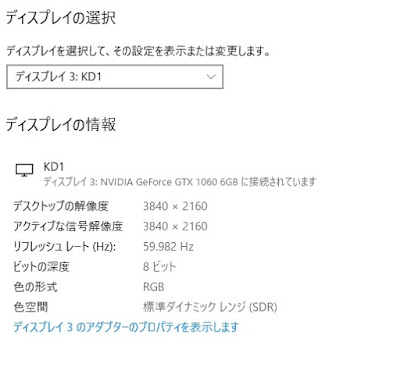
|
| 自宅の自作PCとHDMI接続した場合の表示 |
14インチながら4Kという圧倒的な解像度を持つGMK
Xpanel。本領発揮はやっぱりPCと接続したとき。Xpnal付属のケーブルでも良いのですが、長さを必要とする場面でも使えるRinkuのUSB Type-Cケーブルを利用してXiaomi Mi Notebook
Proと接続。4K@60Hzの伝送まで対応しているため、問題なく映像伝送ができます。
Xpanel。本領発揮はやっぱりPCと接続したとき。Xpnal付属のケーブルでも良いのですが、長さを必要とする場面でも使えるRinkuのUSB Type-Cケーブルを利用してXiaomi Mi Notebook
Proと接続。4K@60Hzの伝送まで対応しているため、問題なく映像伝送ができます。
14インチで4K解像度のディスプレイに接続した場合、Windows標準では300%のスケーリングが推奨設定に。接続当初は自動的にこの300%が適用されるため、15.6インチのフルHDと並べても違和感ない文字の大きさで表示されます。
上の画像では、スケーリングを100%にした状態で本ブログとWikipediaのトップページを表示。ChinaRのレスポンシブルテーマでは、4K解像度での表示が想定されていないため、余白が目立つ形に。Wikipediaはフルで表示されていますが、文字の小ささからかなりの情報量になっていることがわかります。
RINKU USB-C USB-C 3.2 (GEN2x2)
posted with
カエレバ
カエレバ
4K解像度での表示がいかに細かく、精細なのか分かるのがAdobe
Lightroomを利用した際の表示。上2枚は写真、最後の1枚はスクリーンショットですが、拡大なしの状態で画像のスケーリングは約50%。ズームなしでもほぼ写真のディテールが把握できるレベルです。
Lightroomを利用した際の表示。上2枚は写真、最後の1枚はスクリーンショットですが、拡大なしの状態で画像のスケーリングは約50%。ズームなしでもほぼ写真のディテールが把握できるレベルです。
別に写真現像をこのGMK
Xpanelでする必要はないものの、撮影した写真をすぐその場で表示させて内容を確認する、といった用途でも圧倒的解像度で作業効率を挙げることが可能です。
Xpanelでする必要はないものの、撮影した写真をすぐその場で表示させて内容を確認する、といった用途でも圧倒的解像度で作業効率を挙げることが可能です。
GMK Xpanelと同時に発売になった小型PC、GMK NucBoxと組み合わせてみれば簡単にオフィス環境の構築が可能。あえてノートPCではなく、小型PC(GMK NucBox)+本製品+キーボード+マウスというミニマルな環境を構築すれば、お気に入りのキーボードを使ったモバイル環境も構築できます。
【GMK NucBox】どこでも持ち運べる小型Windows 10 PCでいつでも快適なマルチメディア環境を。4K出力もできる小型PC、GMK NucBoxレビュー
GMK NucBox
posted with
カエレバ
カエレバ
発色はこれまでレビューしてきたモバイルディスプレイとは一線を画し、非常に鮮やかでキレイな色を出してくれます。上の写真のようにアニメや実写映像を流してみてもこの発色。個人的には発色で癖を感じることもなく十分なレベルという印象。また、明るさに関しても十分な明るさを確保できており、明るい場所での利用にも問題ありません。
ただ注意点としては、他製品では発色性を犠牲にする代わりに非光沢パネルを採用している例が多いのに対し、本製品は光沢パネルを採用。発色性の高さは魅力的ですが、その代わりに光源が近くにあると反射してしまうことがあるのは注意が必要。ただ、写真からも分かるように大きく反射しているというわけでもありません。

|
| HDR OFF時 |

|
| HDR ON時 |
発色に関してはHDRモードも搭載しており、画面横からメニューを出してON/OFFの切り替えが可能。実際に動画を流しながらHDRのON/OFFを切り替えてみましたが、HDRをONにした場合は強引に彩度を上げているだけのような印象を感じました。
その他の設定メニューは写真の通り。日本語化して表示することも可能で、内容の把握もしやすいのがポイント。タッチパネルを生かして、設定はすべてタッチですることができるため、色調整や、ボリューム、明るさの調整なども直感的に行うことが可能です。
圧倒的情報量と、美しい描写で誰にでもおすすめできるサブディスプレイ
今回レビューしたGMK
Xpanel。14インチという小型な筐体に4Kという圧倒的な高解像度、そしてタッチパネルにUSB
Type-C接続対応という小型ディスプレイに積めるものをすべて積んだ製品でした。発色のよさもあり、マルチメディアを楽しむサブディスプレイとしてだけでなく画像の確認・編集にもパワフルに利用できるのもポイントでした。
Xpanel。14インチという小型な筐体に4Kという圧倒的な高解像度、そしてタッチパネルにUSB
Type-C接続対応という小型ディスプレイに積めるものをすべて積んだ製品でした。発色のよさもあり、マルチメディアを楽しむサブディスプレイとしてだけでなく画像の確認・編集にもパワフルに利用できるのもポイントでした。
GMK
Xpanelは現在Amazonにて約30,000円にて販売中。値段は若干貼ってしまうものの、それだけの価値を十分感じれるクオリティのディスプレイ。自宅内でのサブディスプレイとしてももちろんのこと、外出先でも便利に使える製品。あえて大型のディスプレイを家に置くのも面倒と言う際に、手軽に4Kを楽しめる製品です。
Xpanelは現在Amazonにて約30,000円にて販売中。値段は若干貼ってしまうものの、それだけの価値を十分感じれるクオリティのディスプレイ。自宅内でのサブディスプレイとしてももちろんのこと、外出先でも便利に使える製品。あえて大型のディスプレイを家に置くのも面倒と言う際に、手軽に4Kを楽しめる製品です。
GMK Xpanel
posted with
カエレバ
カエレバ
RINKU USB-C USB-C 3.2 (GEN2x2)
posted with
カエレバ
カエレバ